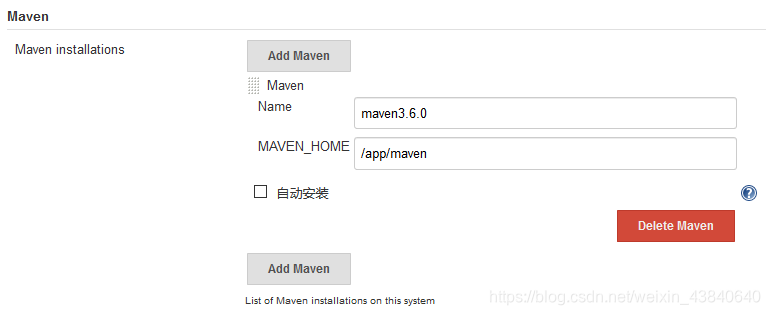rpm安装jenkins
1.下载安装包
前往官网下载:https://jenkins.io/download/

选择最新的稳定版本
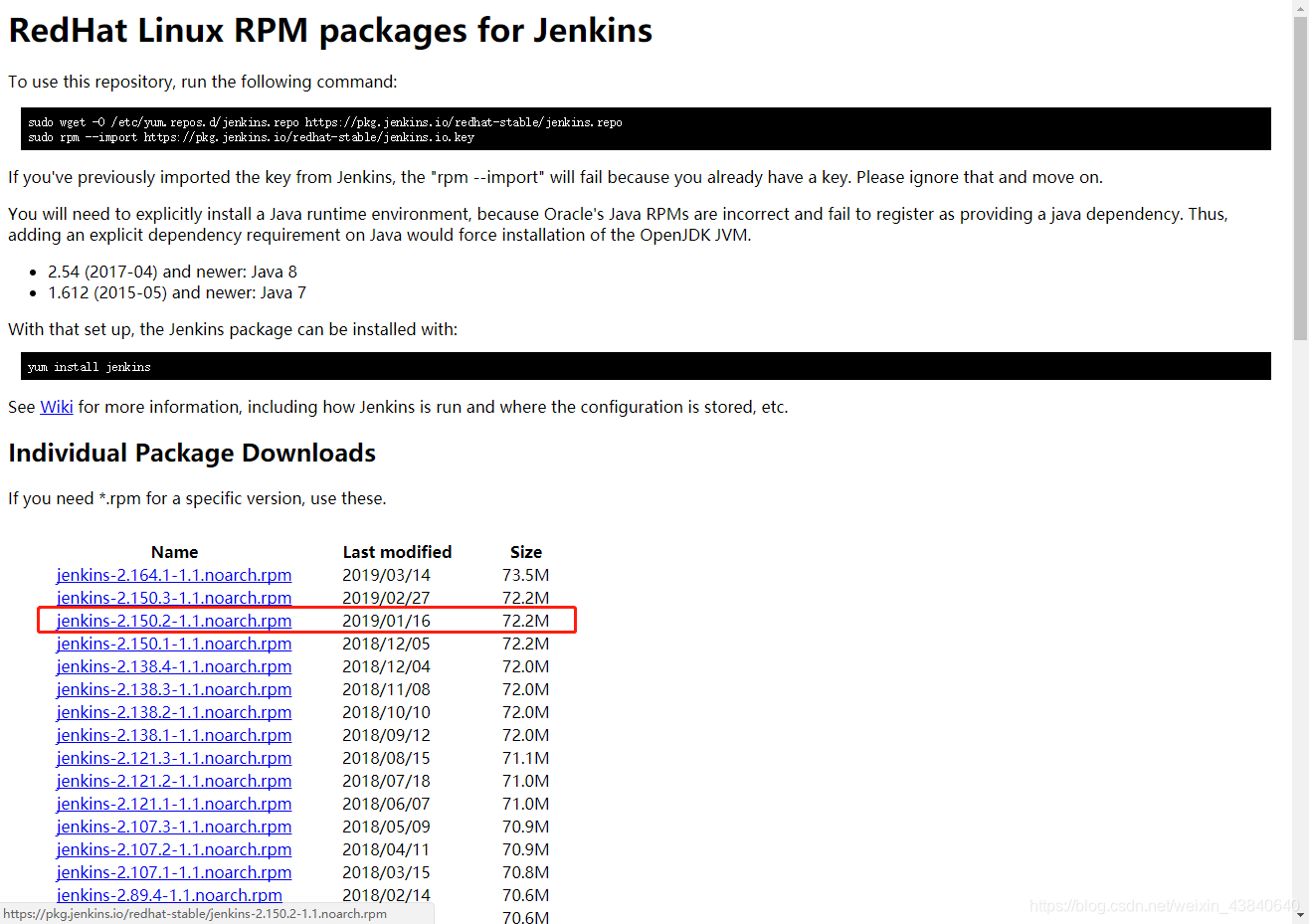
**2.将rpm包上传至linux系统的/home/bak/software目录
3.检查是否已经安装jenkins
[root@cicd ~]# rpm -qa|grep jenkins
如果没有安装,继续进行第四步
4.使用rpm包安装命令:
[root@cicd ~]# cd /home//bak/software/
[root@cicd software]# rpm -ih jenkins-2.150.2-1.1.noarch.rpm
如果不是使用root用户安装,在命令前面加上sudo
[root@cicd software]# sudo rpm -ih jenkins-2.150.2-1.1.noarch.rpm
5.查看jenkins的默认安装目录
[root@cicd ~]# rpm -ql jenkins
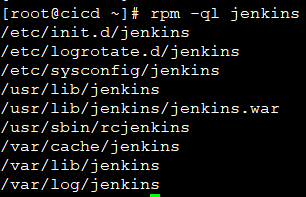
6.在jenkins的配置文件中添加java路径
[root@cicd ~]# vim /etc/init.d/jenkins
配置文件中红色字体的内容是配置自己的jdk路径
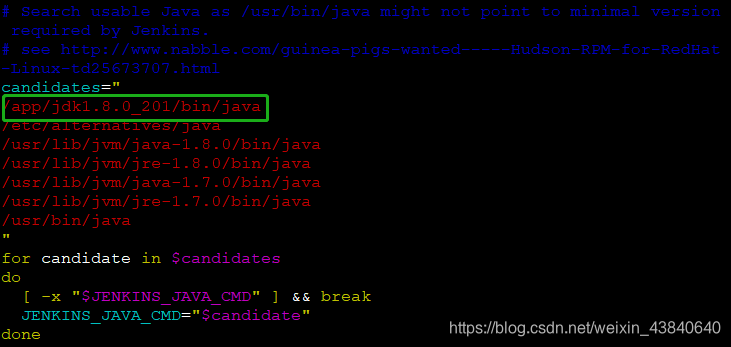
7.启动jenkins
[root@cicd ~]# systemctl start jenkins
[root@cicd ~]# systemctl status jenkins
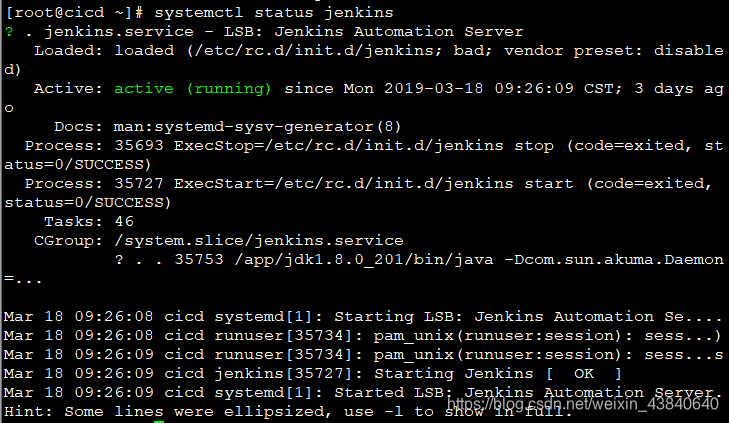
启动成功,通过浏览器访问:http://10.20.126.100:8686
注意:jenkins的默认端口是8080,和tomcat的默认端口冲突,可以执行vim /etc/sysconfig/jenkins修改,修改后,执行systemctl daemon-reload,使修改的配置文件生效,然后,重启jenkins即可
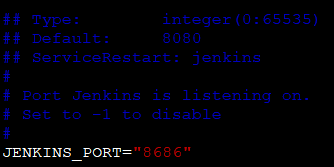
初始化jenkins
浏览器访问:http://10.20.126.100:8686
1.获取密码
在linux系统执行
[root@cicd ~]# cat /var/lib/jenkins/secrets/initialAdminPassword
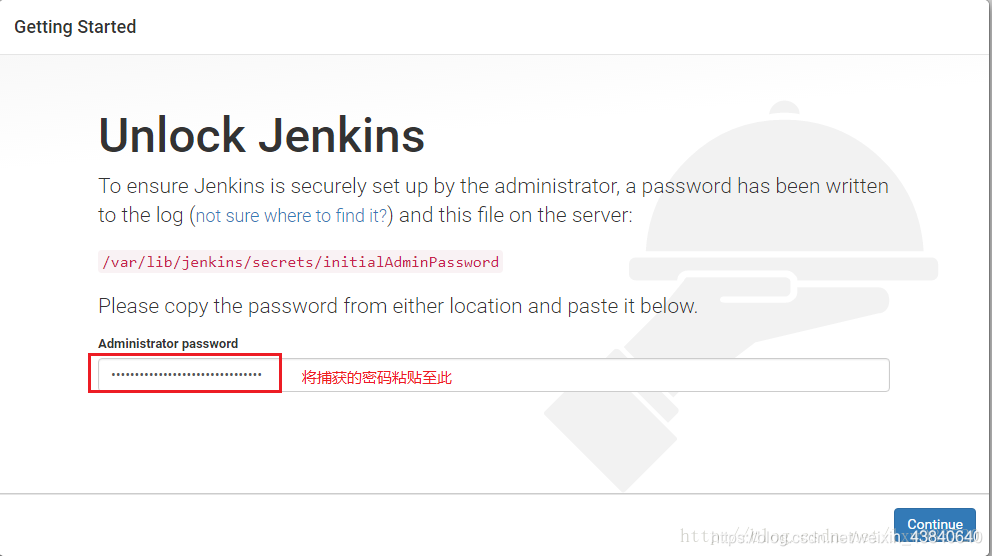
2.下载插件
推荐选择“建议安装”
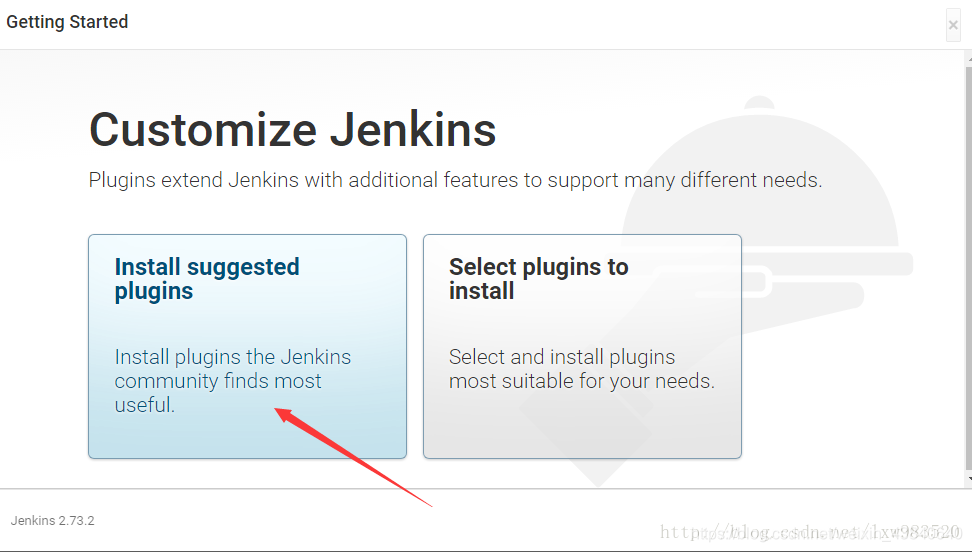
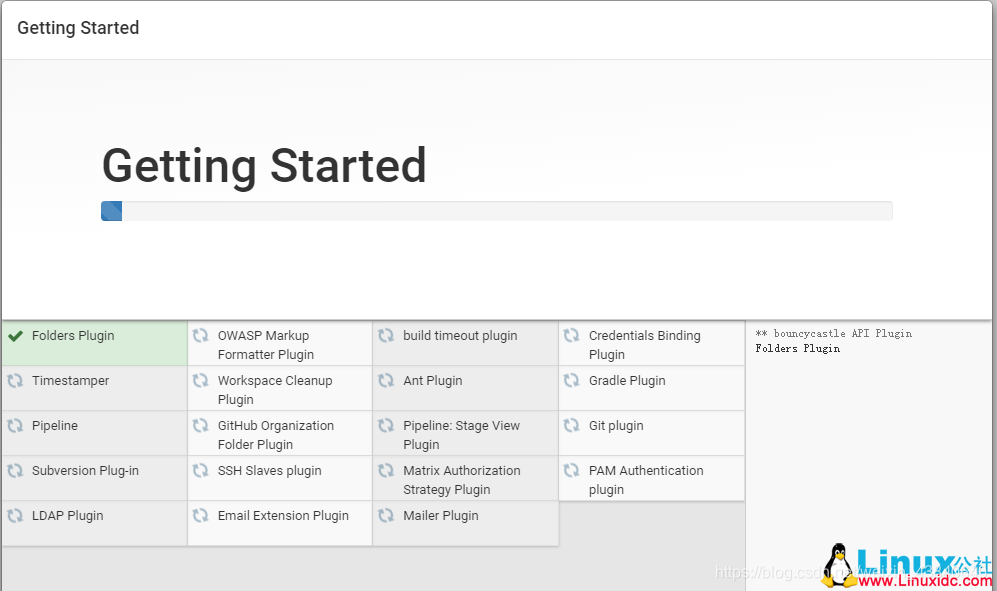
3.创建管理员账号
安装结束后输入自己的账号密码,这个作为管理员账号密码。
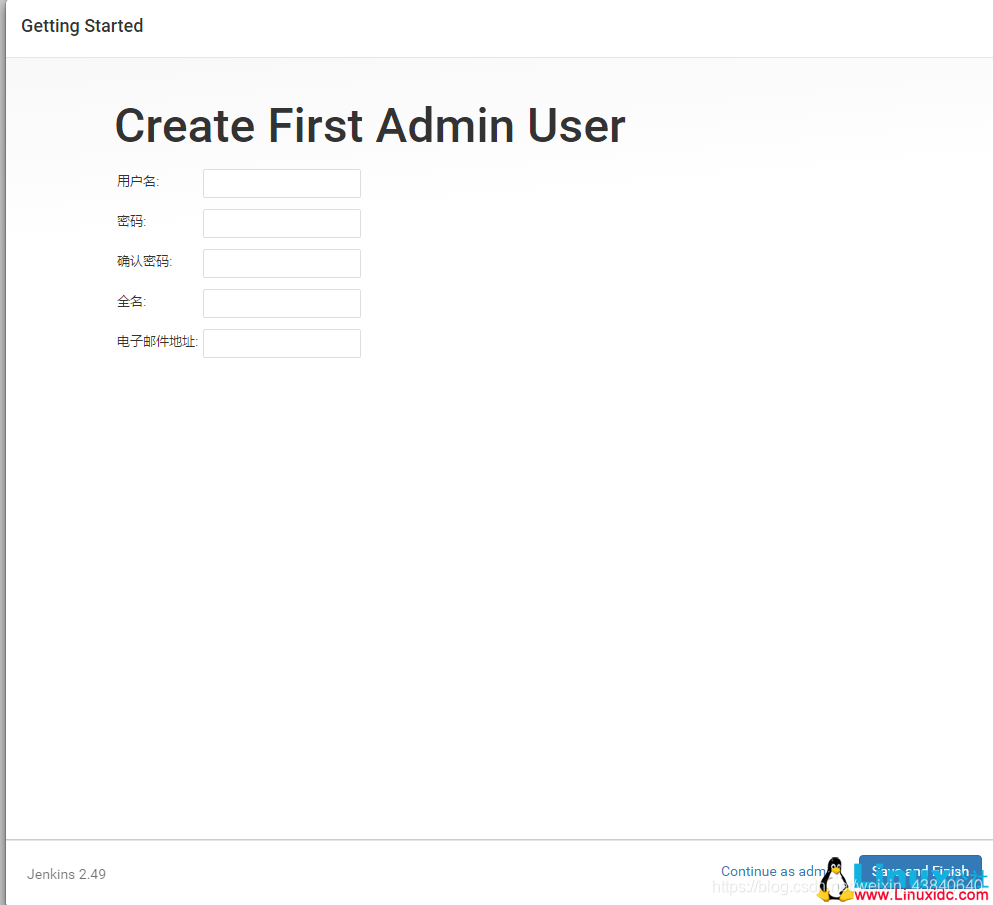
至此,jenkins的简单配置就完成了。
jenkins全局工具配置
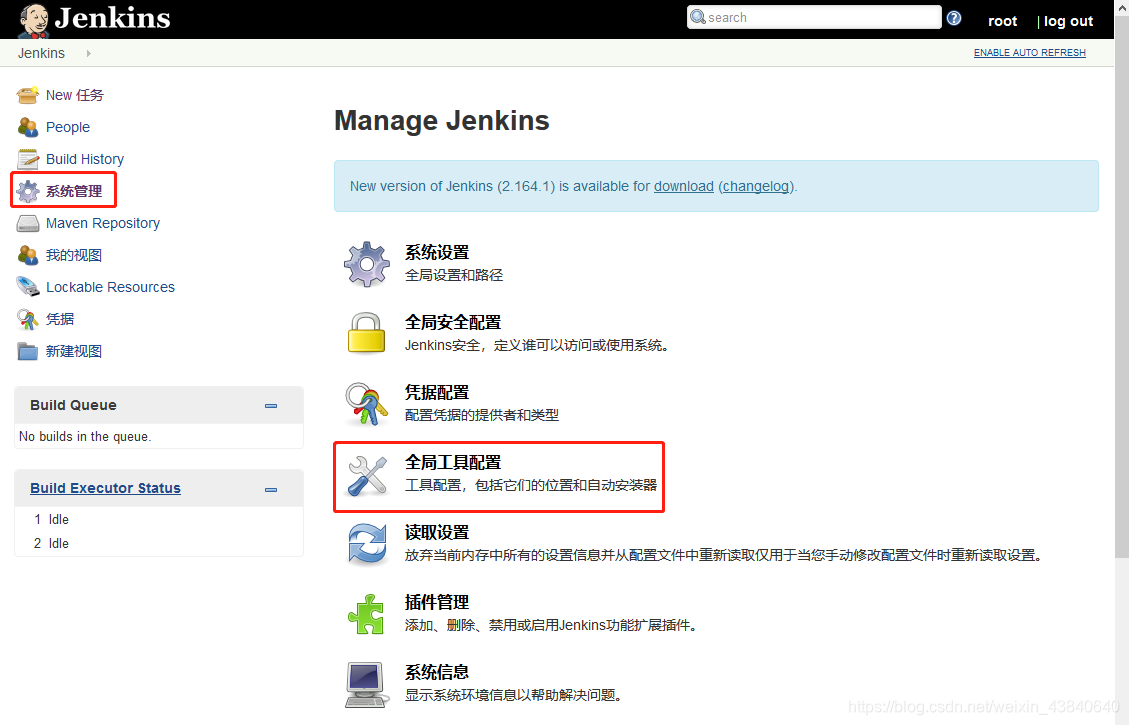
Maven配置
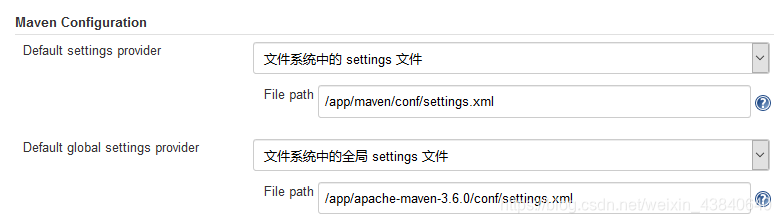
JDK

Git
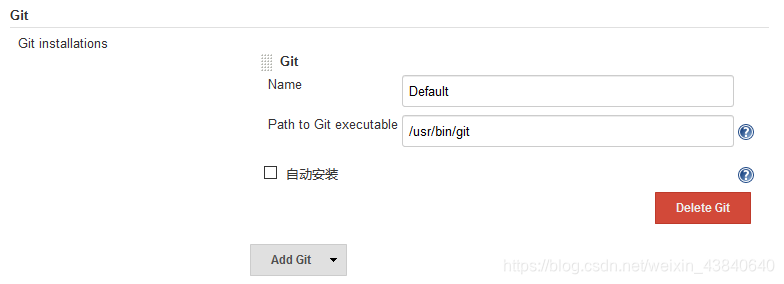
Maven